Wyświetlanie logo Apple na iPhonie i późniejsze wyłączanie się może być frustrujące, zwłaszcza jeśli jest to Twoje główne urządzenie. Ten problem często zakłóca codzienne czynności i wymaga natychmiastowej uwagi.
Zazwyczaj, gdy Twój iPhone wyświetla logo Apple i wyłącza się, oznacza to potencjalną awarię sprzętu, która może być spowodowana przypadkowym upuszczeniem, które wpływa na wewnętrzne obwody. Ponadto, jeśli bateria jest całkowicie rozładowana, ten problem może również wystąpić. Przypadki instalacji aplikacji innych firm za pośrednictwem Jailbreak mogą dodatkowo pogorszyć ten problem.
Rozwiązywanie problemu z logo Apple
W tym przewodniku przedstawiono kompleksowy zakres metod rozwiązywania problemów dla wszystkich modeli iPhone’a, które wykazują problem z wyświetlaniem logo Apple i wyłączaniem się. Oto kilka skutecznych technik przywracania urządzenia do życia.
1. Wymuś ponowne uruchomienie iPhone’a
Wymuszone ponowne uruchomienie często rozwiązuje drobne problemy z oprogramowaniem i pozwala przywrócić normalne działanie iPhone’a.
W przypadku modeli iPhone 8 i nowszych (w tym iPhone SE 2./3. generacji, iPhone X, 11, 12, 13 i 14):
- Naciśnij i szybko zwolnij przycisk zwiększania głośności .
- Następnie naciśnij i zwolnij przycisk zmniejszania głośności .
- Naciśnij i przytrzymaj przycisk zasilania , aż pojawi się logo Apple.
W przypadku iPhone’a serii 7: naciśnij jednocześnie przycisk zmniejszania głośności i przycisk zasilania , aż zobaczysz logo Apple.
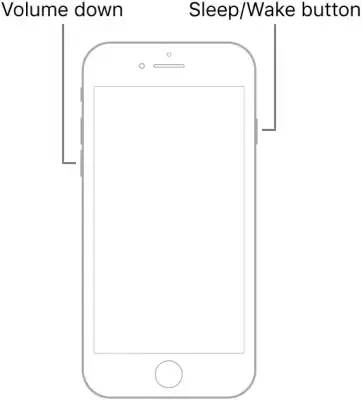
W przypadku starszych modeli (iPhone 3, 4, seria 6 lub iPhone SE 1. generacji): przytrzymaj przyciski zasilania i ekranu głównego , aż na wyświetlaczu pojawi się logo Apple.
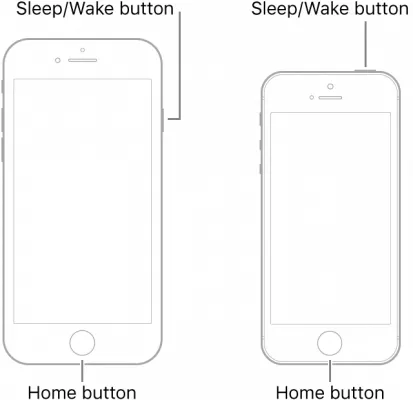
2. Włącz tryb aktualizacji oprogramowania sprzętowego urządzenia (DFU)
Tryb DFU to skuteczne narzędzie do przywracania ustawień fabrycznych iPhone’a, które często rozwiązuje złożone problemy, choć usuwa wszystkie dane z urządzenia.
- Podłącz iPhone’a do komputera i otwórz iTunes.
Dla iPhone’a 8 i nowszych:
- Naciśnij i szybko zwolnij przycisk zwiększania głośności , a następnie przycisk zmniejszania głośności .
- Naciśnij i przytrzymaj przycisk boczny , aż ekran stanie się czarny.
- Jednocześnie przytrzymaj przez kilka sekund przycisk boczny i przycisk zmniejszania głośności , a następnie puść przycisk boczny , cały czas przytrzymując przycisk zmniejszania głośności .
Dla serii iPhone 6:
- Naciśnij i przytrzymaj jednocześnie przycisk Home i przycisk Blokady .
- Zwolnij przycisk blokady , trzymając jednocześnie wciśnięty przycisk Home .
Dla serii iPhone 7:
- Naciśnij i przytrzymaj jednocześnie przycisk boczny i przycisk zmniejszania głośności .
- Po kilku sekundach puść przycisk boczny , ale nadal przytrzymaj przycisk zmniejszania głośności .
3. Przywróć iPhone’a za pomocą iTunes
Próba przywrócenia urządzenia za pomocą iTunes to kolejna możliwa opcja rozwiązania tego problemu. Ten proces usunie również wszystkie zapisane dane, podobnie jak przywrócenie ustawień fabrycznych.
Aby wejść w tryb odzyskiwania:
W przypadku iPhone’a serii 6/SE 1. generacji: przytrzymaj jednocześnie przycisk Początek i przycisk boczny .
W przypadku iPhone’a serii 7: naciśnij jednocześnie przycisk zmniejszania głośności i przycisk boczny .
W przypadku iPhone’a X i nowszych: naciśnij przycisk zwiększania głośności , następnie przycisk zmniejszania głośności , a następnie naciskaj przycisk boczny, aż pojawi się tryb odzyskiwania.
- Otwórz iTunes na komputerze, do którego jest podłączony iPhone.
- Pojawi się komunikat informujący o problemie z Twoim iPhonem i proszący o aktualizację lub przywrócenie .
- Wybierz Przywróć, aby rozpocząć proces.
4. Naładuj swojego iPhone’a
Jeśli Twój iPhone nie reaguje, może po prostu rozładować baterię. Podłącz iPhone’a do źródła zasilania za pomocą ładowarki. Po chwili powinna pojawić się ikona baterii, wskazująca, że urządzenie się ładuje.
5. Odwiedź autoryzowany serwis Apple
Jeśli Twoje urządzenie niedawno upadło, przyczyną może być wewnętrzne uszkodzenie sprzętu. Jeśli poprzednie kroki rozwiązywania problemów nie przynoszą rezultatów, zaleca się wizytę w autoryzowanym centrum serwisowym Apple. Ich technicy mogą dokładnie zdiagnozować problem.
Mimo że naprawy mogą wiązać się z kosztami, często najlepszym rozwiązaniem jest skonsultowanie się z oficjalnym zespołem wsparcia , zwłaszcza jeśli urządzenie jest jeszcze objęte gwarancją lub usługą Apple Care.
Wniosek
Te kroki rozwiązywania problemów powinny pomóc Ci rozwiązać problem z wyświetlaniem logo Apple i wyłączaniem się iPhone’a. Niesprawne urządzenie może utrudniać komunikację i produktywność; dlatego wdrożenie tych wskazówek może pomóc w szybkim przywróceniu funkcjonalności.
Dodaj komentarz